|
BODY LANGUAGE
IL LINGUAGGIO DEL CORPO

Ringrazio Sille per avermi permesso di tradurre i suoi tutorial.

qui puoi trovare qualche risposta ai tuoi dubbi.
Se l'argomento che ti interessa non è presente, ti prego di segnalarmelo.
Questo tutorial è stato creato con PSP 9, ma può essere eseguito anche con le altre versioni di PSP.
Per tradurlo, ho usato PSP X.
Questo tutorial è una creazione di ©Sille e non può essere copiato su altri siti nè essere offerto per il download.
Lo stesso vale per la mia traduzione.
Occorrente:
Materiale qui
Per il materiale grazie Margit, Yoka e Jet.
Filtri:
Filters Unlimited 2.0 qui
Graphics Plus - Cross Shadow qui
Mura's Meister - Cloud qui
Alien Skin Xenofex - Constellation qui
FM Tile Tools - Blend Emboss qui
Ti servirà anche Animation Shop qui
Apri i tubes in PSP. Duplicali usando sulla tastiera la combinazione di tasti shift(maiuscola)+D e chiudi gli originali.
1. Apri una nuova immagine trasparente 700 x 600 pixels.
Scegli due colori dai tuoi tubes.
Imposta il colore chiaro come colore di primo piano,
e il colore scuro come colore di sfondo.
Effetti>Plugins>Mura's Meister - Cloud:
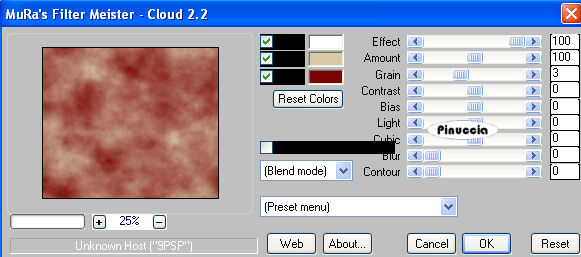
Effetti>Plugins>Filters Unlimited 2.0 - Lens Effects - Broken Glass, con i settaggi standard:
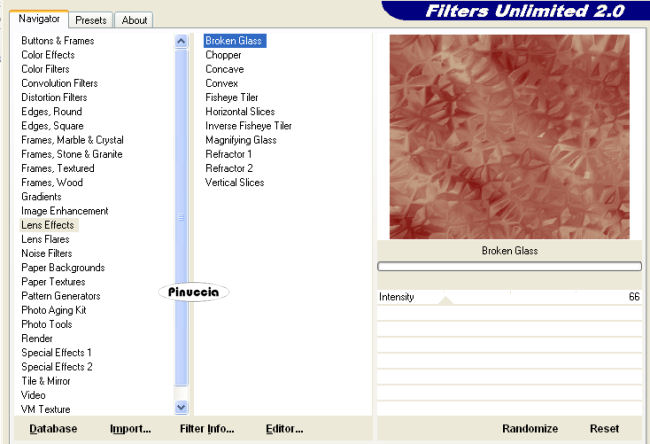
Effetti>Plugins>Graphics Plus - Cross Shadow:

Effetti>Plugins>FM Tile Tools - Blend Emboss:

2. Livelli>Nuovo livello raster.
Attiva lo strumento Selezione  , rettangolo, , rettangolo,
e traccia una selezione a sinistra:
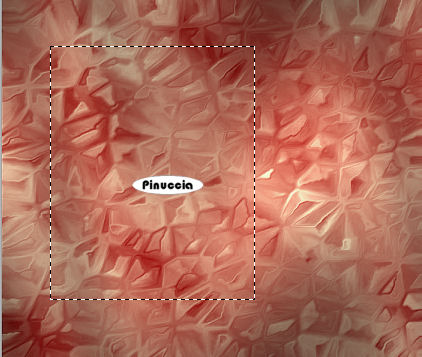
Riempi  la selezione con il colore scuro di sfondo. la selezione con il colore scuro di sfondo.
Regola>Aggiungi/Rimuovi disturbo>Aggiungi disturbo:
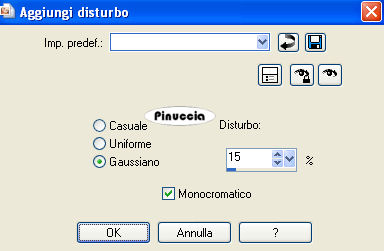
Selezione>Modifica>Contrai - 10 pixels.
Riempi  con il colore chiaro di primo piano. con il colore chiaro di primo piano.
Regola>Aggiungi/Rimuovi disturbo>Aggiungi disturbo, con i settaggi precedenti.
Selezione>Modifica>Contrai - 10 pixels.
Riempi  con il colore scuro. con il colore scuro.
Regola>Aggiungi/Rimuovi disturbo>Aggiungi disturbo, con i settaggi precedenti.
Mantieni selezionato.
3. Apri il tube della donna (MMDesignz_Si0012128) e vai a Modifica>Copia.
Torna al tuo lavoro e vai a Modifica>Incolla come nuovo livello.
Immagine>Ridimensiona, al 60%, tutti i livelli non selezionato.
Regola>Messa a fuoco>Metti a fuoco.
Posiziona  il tube nella selezione. il tube nella selezione.
Selezione>inverti.
Premi sulla tastiera il tasto CANC 
Selezione>Inverti.
Livelli>Nuovo livello raster.
Effetti>Effetti 3D>Ritaglio:

Selezione>Deseleziona.
Livelli>Unisci>Unisci giù - 2 volte.
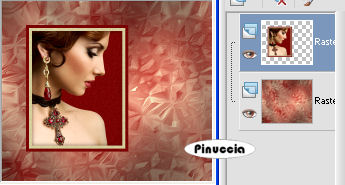
Effetti>Effetti 3D>sfalsa ombra:

4. Apri il tube del fiore (Jet-redflower-juli-2006) e vai a Modifica>Copia.
Torna al tuo lavoro e vai a Modifica>Incolla come nuovo livello.
Spostalo  nell'angolo in alto a destra. nell'angolo in alto a destra.

Effetti>Effetti 3D>Sfalsa ombra, con i settaggi precedenti.
5. Apri il tube del profumo (botella) e via a Modifica>Copia.
Torna al tuo lavoro e vai a Modifica>Incolla come nuovo livello.
Immagine>Ridimensiona, al 50%, tutti i livelli non selezionato.
Effetti>Effetti 3D>Sfalsa ombra, con i settaggi precedenti.
Sposta  il tube sul bordo inferiore. il tube sul bordo inferiore.
6. Apri il tube Yoka-Photos-Legs120507-small e vai a Modifica>Copia.
Torna al tuo lavoro e vai a Modifica>Incolla come nuovo livello.
Immagine>Rifletti.
Spostalo  a destra, contro il bordo. a destra, contro il bordo.
Attiva lo strumento Puntatore  o premi sulla tastiera il tasto D, o premi sulla tastiera il tasto D,
e agendo sul nodo superiore al centro, in modalità Scala:
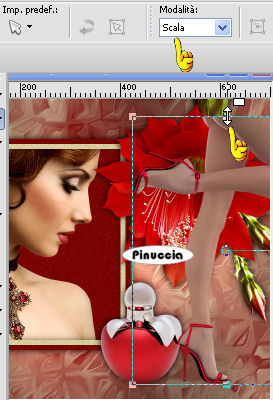
allunga il tube fino al bordo superiore.

Effetti>Effetti 3D>Sfalsa ombra, con i settaggi precedenti.
7. Apri il tube della catena (2ivkyok) e vai a Modifica>Copia.
Torna al tuo lavoro e vai a Modifica>Incolla come nuovo livello.
Spostalo  nell'angolo in alto a sinistra. nell'angolo in alto a sinistra.
tieni presente che ci sarà un bordo, quindi lascia il tube leggermente spostato dai bordi,
in ogni caso, potrai sempre sistemare meglio il tube più tardi

Effetti>Effetti 3D>Sfalsa ombra, con i settaggi precedenti.
8. Livelli>Nuovo livello raster.
Selezione>Seleziona tutto.
Selezione>Modifica>Contrai - 10 pixels.
Selezione>inverti.
Riempi  la selezione con il colore scuro. la selezione con il colore scuro.
Effetti>Plugins>Graphics Plus - Cross Shadow - 2 volte:

Effetti>Effetti 3D>Smusso a incasso:
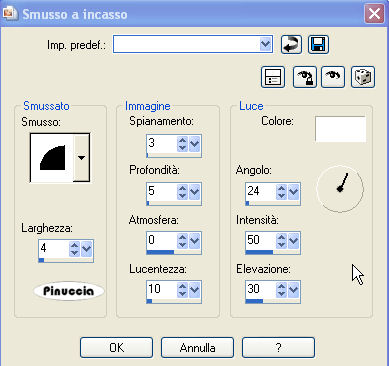
Selezione>Deseleziona.
Livelli>Duplica.
Immagine>Ridimensiona, al 95%, tutti i livelli non selezionato.
9. Adesso puoi, se necessario, spostare  i tubes per sistemarli meglio. i tubes per sistemarli meglio.
Attiva il livello superiore.
Apri il tube "Yoka_lesSP_PurpleButton" e vai a Modifica>Copia.
Torna al tuo lavoro e vai a Modifica>Incolla come nuovo livello.
Spostalo  in alto a sinistra tra le due cornici, vedi il mio esempio. in alto a sinistra tra le due cornici, vedi il mio esempio.
Effetti>Effetti 3D>Sfalsa ombra, con i settaggi precedenti.
Livelli>Duplica.
Immagine>Rifletti.
Livelli>Unisci>Unisci giù.
Livelli>Duplica.
Immagine>Capovolgi.
Livelli>Unisci>Unisci giù.
10. Attiva lo strumento Testo  , scegli un font o usa quello fornito con il tutorial, e scrivi un testo sull'immagine, senza dimenticare di aggiungere il tuo nome e/o il tuo watermark. , scegli un font o usa quello fornito con il tutorial, e scrivi un testo sull'immagine, senza dimenticare di aggiungere il tuo nome e/o il tuo watermark.
11. Attiva il livello della cornice interna.
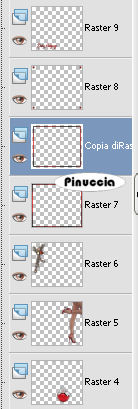
12. Effetti>Plugins>Alien Skin Xenofex - Constellation:
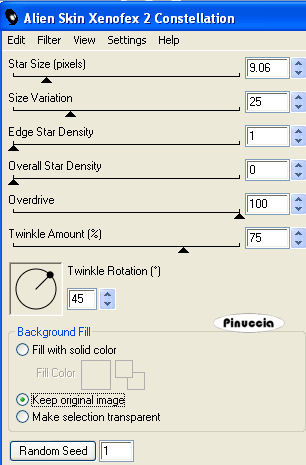
Modifica>Copia Unione.
Apri Animation Shop e vai a Modifica>Incolla>Incolla come nuova animazione.
Torna in PSP.
Modifica>Annulla Azione Constellation.
Ripeti l'Effetto Constellation, con gli stessi settaggi, ma cliccando una volta su Random Seed.
Modifica>Copia Unione.
Torna in Animation Shop e vai a Modifica>Incolla>Incolla dopo il fotogramma corrente.
Di nuovo in PSP.
Modifica>Annulla Azione Constellation.
Ripeti l'Effetto Constellation, con gli stessi settaggi, ma cliccando una volta su Random Seed.
Modifica>Copia Unione.
Per finire, in Animation Shop: vai a Modifica>Incolla>Incolla dopo il fotogramma corrente.
Clicca sul primo fotogramma per selezionarlo e vai a Modifica>Seleziona tutto.
Animazione>Proprietà fotogramma, e imposta la velocità a 15.

Controlla il risultato cliccando su Visualizza  e salva in formato gif. e salva in formato gif.
Risultato senza animazione.


Se hai problemi o dubbi, o trovi un link non funzionante,
o anche soltanto per un saluto, scrivimi.
5 Gennaio 2009
|